Erstellen Sie eine Benachrichtigung, um benachrichtigt zu werden, wenn sich eine Datei oder ein Ordner in SharePoint ändert
Erstellen Sie Benachrichtigungen, um auf dem Laufenden zu bleiben, wenn sich Ihre Microsoft SharePoint-Dokumente oder -Elemente auf Ihrer Website ändern. Sie können eine Warnung für eine Liste, Bibliothek, einen Ordner, eine Datei oder ein Listenelement einrichten. Sie können beispielsweise eine Warnung für einen bestimmten Ordner in einer Bibliothek einrichten, ohne Warnungen zu erhalten, wenn Änderungen im Rest der Bibliothek auftreten.
Andere Möglichkeiten für Benachrichtigungen:
Die Verwendung von Regeln ist eine neue, einfachere Möglichkeit, Benachrichtigungen zu einer Liste einzurichten. Weitere Informationen finden Sie unter Erstellen einer Regel zum Automatisieren einer Liste .
Eine andere Möglichkeit, Benachrichtigungen für Änderungen an Dateien oder Listenelementen zu erhalten, ist die Verwendung von Power Automate mit dem SharePoint-Connector .
Erhalten Sie Benachrichtigungen zu Elementänderungen in SharePoint
Sie können eine Benachrichtigung erhalten, wenn eine Datei, ein Link oder ein Ordner in einer SharePoint-Dokumentbibliothek geändert wird. Je nach Element (Datei, Ordner, Link) sehen Sie möglicherweise unterschiedliche Optionen, wenn Sie eine Warnung festlegen.
Gehen Sie zur Liste oder Bibliothek.
Wählen Sie die Datei, den Link oder den Ordner aus, für die Sie eine Benachrichtigung erhalten möchten.
Wählen Sie in der Liste der Optionen für die Liste oder Bibliothek die ... (Ellipsen) und dann Benachrichtigen aus.
Wählen Sie im Dialogfeld Bei Änderung von Elementen benachrichtigen die gewünschten Optionen aus und ändern Sie sie.
Wählen Sie zum Speichern OK aus.
Erhalten Sie Benachrichtigungen zu allen Änderungen in einer Dokumentbibliothek in SharePoint
Gehen Sie zur Liste oder Bibliothek und vergewissern Sie sich, dass keine Elemente ausgewählt sind.
Wählen Sie in der Liste der Optionen für die Liste oder Bibliothek die ... (Ellipsen) und dann Benachrichtigen aus.
Ändern Sie im Dialogfeld Benachrichtigen, wenn Elemente sich ändern die gewünschten Optionen oder füllen Sie sie aus.
Wählen Sie OK aus .
Abbrechen von Warnungen in SharePoint
Um Ihre Benachrichtigungen von einer Seite der Website anzuzeigen, wählen Sie in der Liste der Optionen für die Liste oder Bibliothek die ... (Ellipse) und dann Meine Benachrichtigungen verwalten aus.
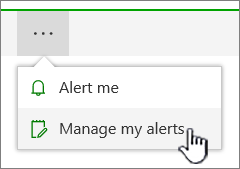
Wählen Sie die Benachrichtigung aus, die Sie löschen möchten.
Wählen Sie Ausgewählte Warnungen löschen aus .
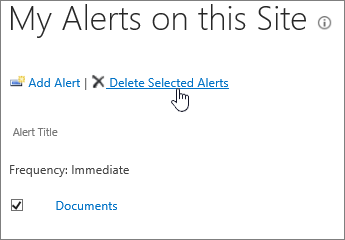
Wählen Sie zum Löschen OK .
Siehe Updates ohne E-Mail-Benachrichtigungen
Wenn Sie lieber keine E-Mails erhalten, aber dennoch über Änderungen in Ihren Dokumentbibliotheken auf dem Laufenden bleiben möchten, werfen Sie einen Blick auf Dateiaktivität in einer Dokumentbibliothek .
Wichtig: Bevor Sie eine Warnung als E-Mail-Nachricht erhalten können, muss ein Serveradministrator ausgehende E-Mail in der SharePoint-Zentraladministration konfigurieren. Ebenso muss ein Serveradministrator die SMS/MMS-Diensteinstellungen in der Zentraladministration aktivieren, bevor Sie eine Benachrichtigung als Textnachricht erhalten können.
Legen Sie eine Warnung in SharePoint Server 2019, 2016, 2013 oder 2010 fest
Wechseln Sie zur SharePoint-Bibliothek oder -Liste, in der Sie die Warnung festlegen möchten. Wenn Sie sich eine Ansicht der Liste oder Bibliothek auf einer anderen Seite ansehen, müssen Sie möglicherweise zuerst den Titel der Liste oder Bibliothek auswählen. Um beispielsweise zur Dokumentenbibliothek zu wechseln, müssen Sie möglicherweise zuerst Dokumente auswählen.
Führen Sie einen der folgenden Schritte aus:
Um einen Alarm für die gesamte Bibliothek oder Liste festzulegen, wählen Sie Bibliothek oder Liste , dann Mich benachrichtigen und dann Alarm für diese Bibliothek festlegen aus .
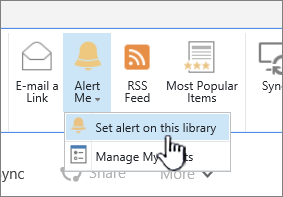
Um eine Warnung für ein Dokument festzulegen, wählen Sie das Dokument aus, wählen Sie Dateien oder Dokumente aus, wählen Sie Mich benachrichtigen aus und wählen Sie dann Warnung für dieses Dokument festlegen aus.
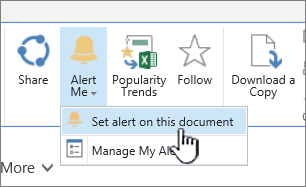
Um eine Benachrichtigung für ein Listenelement festzulegen , wählen Sie das Element aus, wählen Sie die Registerkarte Elemente , wählen Sie Benachrichtigung und wählen Sie dann Benachrichtigung für dieses Element festlegen .
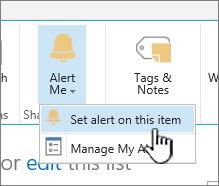
Wählen Sie die gewünschten Optionen für die Warnung aus.
Hinweis: Die genauen Namen der Registerkarten und Schaltflächen in den Schritten 1 und 2 variieren, wenn Sie sich in einer spezialisierten Bibliothek oder Liste befinden, z. B. einer Bildbibliothek, Aufgabenliste oder Kalenderliste. Beispielsweise enthält eine Kalenderliste die Registerkarten „ Ereignisse " und „ Kalender ", auf denen Sie „ Benachrichtigen" finden können.
Je nachdem, wie Ihre Site und Server eingerichtet sind, erhält der Benutzer, für den Sie eine Benachrichtigung erstellt haben, möglicherweise eine E-Mail-Nachricht, die bestätigt, dass Sie eine Benachrichtigung erstellt haben. Die Benachrichtigungs-E-Mail kann Links zur Liste oder Bibliothek, Benachrichtigungseinstellungen, den Namen des Benutzers, der die Benachrichtigung erstellt hat, eine mobile Ansicht und andere Informationen und Befehle enthalten.
Abbrechen von Warnungen in SharePoint 2016, 2013 oder 2010
Wechseln Sie zur SharePoint-Bibliothek oder -Liste, in der Sie die Warnung festlegen möchten. Wenn Sie sich eine Ansicht der Liste oder Bibliothek auf einer anderen Seite ansehen, müssen Sie möglicherweise zuerst den Titel der Liste oder Bibliothek auswählen. Beispielsweise müssen Sie möglicherweise zuerst Dokumente auswählen, um zur Dokumentenbibliothek zu gelangen.
Wählen Sie „ Bibliothek " oder „ Liste ", wählen Sie „Benachrichtigungen" und dann „Meine Benachrichtigungen verwalten " aus.
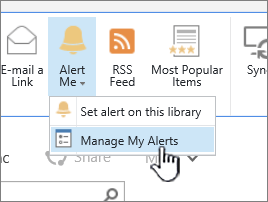
Hinweis: Die genauen Namen der Registerkarten variieren, wenn Sie sich in einer spezialisierten Liste befinden, z. B. einer Aufgabenliste oder einer Kalenderliste. Beispielsweise enthält eine Kalenderliste die Registerkarten „ Ereignisse " und „ Kalender ", auf denen Sie „ Benachrichtigen" finden können.
Aktivieren Sie das Kontrollkästchen neben dem Namen der Benachrichtigung, die Sie löschen möchten.
Wählen Sie Ausgewählte Warnungen löschen und dann OK aus.
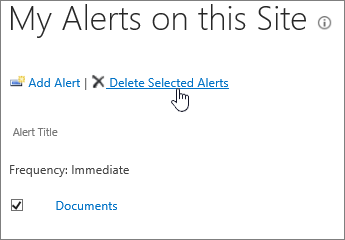
Wählen Sie OK aus .
Konfigurieren von E-Mail- oder SMS-Diensten
Informationen zum Konfigurieren ausgehender E-Mails oder des SMS-Diensts finden Sie unter Konfigurieren ausgehender E-Mails für eine SharePoint Server-Farm oder Konfigurieren eines mobilen Kontos (SharePoint Server 2010) .
No comments:
Post a Comment